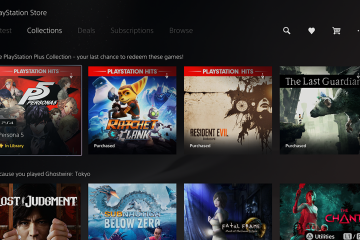編集者の評価: ユーザーの評価:[合計: 0 平均: 0] @media(最小幅: 500px) { } @media(最小幅: 800px) { }
Activepieces は、無料のオープンソース ビジネス自動化ツールで、日常のタスクを簡単に自動化し、コードを書かずに作業できます。強い>。 Zapier の優れた代替であり、自分のマシンまたはサーバーでホストすることもできるため、データ セキュリティを制御することもできます。
Activepieces の機能を手短に見ていきましょう:
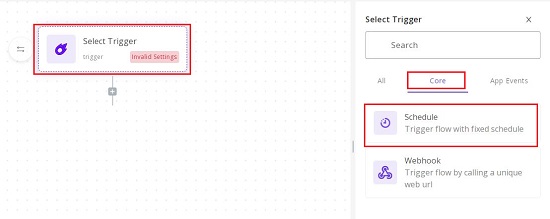 コード不要: コードを 1 行も書かずに、数回クリックするだけで、毎日のタスクまたは作業全体を自動化できます。 データ ログ: Activepieces は、フロー実行の完全な可視性を提供し、機能していないものはデバッグ ツールを使用して簡単に修正できます。 完全な柔軟性: 必要に応じて、ワークフローを視覚的に準備したり、Node.js コードを記述したりできます。構築できるものに制限はありません。 セルフ ホスティングによるデータ所有権: Activepieces は、自分のマシンですばやく簡単にホストできます。これにより、データを安全かつ確実に保つことができます。 Pieces (ノーコード アプリ): Pieces と呼ばれる 60 以上のノーコード アプリを利用できます。これらは、オープンソース コネクタを使用して、お気に入りのアプリをすばやく読み書きするのに役立ちます。
コード不要: コードを 1 行も書かずに、数回クリックするだけで、毎日のタスクまたは作業全体を自動化できます。 データ ログ: Activepieces は、フロー実行の完全な可視性を提供し、機能していないものはデバッグ ツールを使用して簡単に修正できます。 完全な柔軟性: 必要に応じて、ワークフローを視覚的に準備したり、Node.js コードを記述したりできます。構築できるものに制限はありません。 セルフ ホスティングによるデータ所有権: Activepieces は、自分のマシンですばやく簡単にホストできます。これにより、データを安全かつ確実に保つことができます。 Pieces (ノーコード アプリ): Pieces と呼ばれる 60 以上のノーコード アプリを利用できます。これらは、オープンソース コネクタを使用して、お気に入りのアプリをすばやく読み書きするのに役立ちます。
Activepieces では、Pieces と呼ばれるコード不要の小さなアプリを使用して、MailChimp、HubSpot、Slack などのお気に入りのアプリを統合できます。 50 個以上のピースが無料で提供されています。たとえば、Google スプレッドシートの場合、Airtalb レコードから新しい行を挿入したり、新しい行ごとにメールを送信したり、新しい行から新しいクリックアップ タスクを追加したりできます。 MailChimp の場合も同様に、新しい購読者ごとに新しい Google ドライブ フォルダを作成したり、新しい購読者に Gmail でメールを送信したり、購読者が追加されたときに Telegram 通知を受け取ったりできます。
ここをクリックして、作業を自動化するために使用できるすべてのピースについて読んでください。
作業中:
1.このリンクをクリックして Activepieces に移動し、[開始] をクリックして、Google 資格情報を使用して無料アカウントにサインアップします。
2.以下の手順では、1 時間ごとに Gmail を使用して受信者にメールを送信する単純なフローの生成について説明します。
3. [ビルドの開始] をクリックして、コレクション内にフロー 1 という最初のフローを作成します。これは、フローを整理するフォルダーに似ています。
4、次のステップは、メッセージが配信されるようにトリガーを構成することです。時間単位で。これを設定するには、[Empty Trigger] をクリックし、コア メニューから [Schedule Trigger] を選択します。
5. [トリガー] ドロップダウンをクリックし、[毎時間] を選択します。毎日/毎週/毎月のトリガーを設定することもできます。または、Cron 式に基づいてトリガーを設定することもできます。
6.次のステップでは、特定のタスクまたは操作を実行するピースを追加して、フローの実際のロジックを定義します。 Gmail を使用してメールを送信したいので、Gmail の一部が必要になります。トリガーの下にある [+] 記号をクリックし、右側のパネルの [すべて] タブから [Gmail] を選択します。
7. [アクション] ドロップダウンをクリックし、[メールを送信] を選択します。 [認証] で [Gmail] を選択し、Google アカウントの資格情報を使用して認証します。
8.それぞれのテキスト ボックスに、電子メールの受信者、件名、および本文の電子メール アドレスを入力します。これでフローが完了しました。パネルの下部にある [テスト ステップ] をクリックしてテストし、メールが正常に送信されているかどうかを確認できます。テストが完了したら、受信者の電子メールの受信ボックスをチェックして、電子メールが配信されたかどうかを確認します。
9.最後に、上で作成した自動化を有効にするには、ページの右上にある [公開] ボタンをクリックします。これにより、オートメーションが保存され、自動的に有効になります。これで、フローがバックグラウンドで実行を開始します。 Activepieces ダッシュボードの [フロー] をクリックして、上記で作成したフローが [ステータス] の下でオンになっていることを確認できます。
10.同様に、他のいくつかのピースから選択し、必要に応じてタスクを実行するようにトリガーを構成できます。ここをクリックして Activepieces のドキュメントにアクセスし、その構成と動作の詳細を確認してください。
自分のマシンまたはサーバーで Activepieces をホストする方法については、ここをクリック.
結びのコメント:
全体 Activepieces は、使用できるシンプルで見つけやすい自動化ツールです。コードを 1 行も書かずに日常業務を簡単に自動化できます。 Activepieces が提供する多数の Pieces を使用すると、お気に入りのアプリや人気のあるアプリにすばやく接続してそれらを統合し、数回クリックするだけでワークフローを完了することができます。
ここをクリックして Activepieces に移動します。